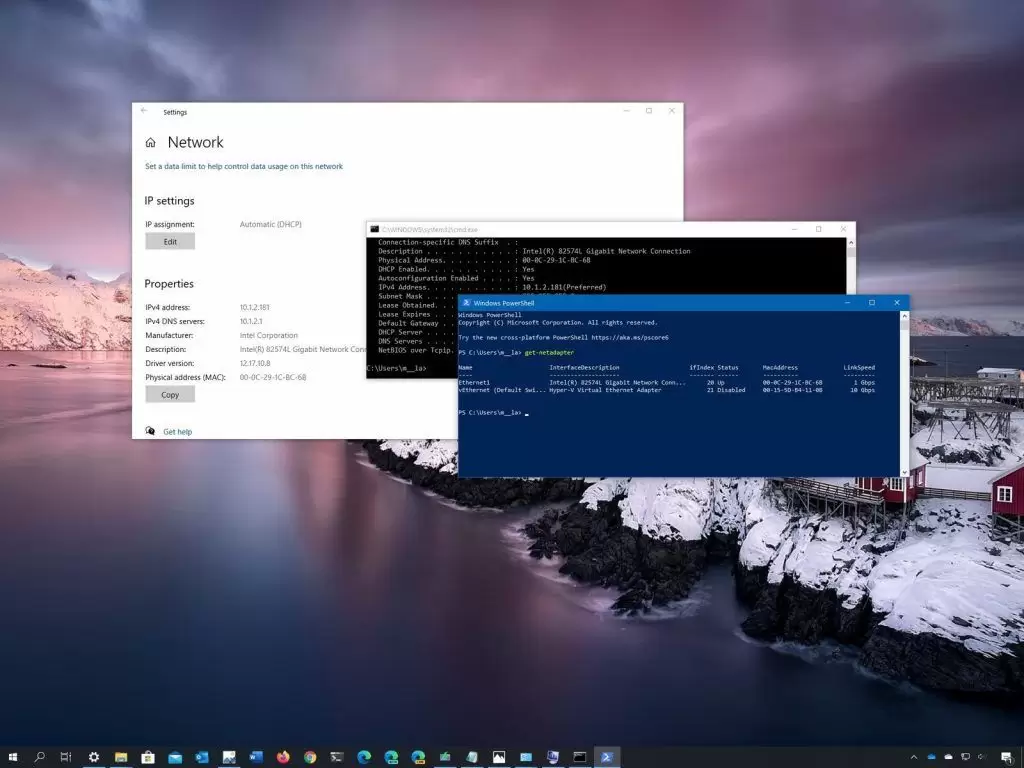
Windows Bilgisayarın MAC Adresi Nasıl Bulunur? Windows Dizüstü veya Masaüstü bilgisayarınızın Mac Adresini arıyorsanız, Windows 10 veya 11 bilgisayarın. MAC Adresini bulmak için aşağıdaki adımlarda detaylı olarak açıklanmıştır.
Bir Ağa bağlı her cihaz, yaygın olarak MAC (Medya Erişim Kontrolü) Adresi olarak bilinen kendi benzersiz donanım kimlik numarası ile tanımlanır.
Genel olarak, çoğu kullanıcı MAC Adresi Filtrelemeyi kurmak ve Ağ sorunlarını gidermek için. Masaüstü veya Dizüstü bilgisayarlarının MAC Adresini bilmek ister.
MAC Adresi Filtreleme, işverenler tarafından yalnızca yetkili bilgisayarların ve mobil cihazların şirket ağına erişmesine izin vermek için kullanılan yaygın olarak kullanılan bir güvenlik özelliğidir.
MAC Adresi Filtrelemede, Modem/Yönlendirici şirketi, beyaz listeye alınmış MAC Adreslerinden gelen trafik isteklerini kabul edecek ve diğer tüm istekleri engelleyecek şekilde yapılandırılmıştır.
Bu şekilde, birisi IP Adresini ele geçirmeyi başarsa ve IP Adresini kullanarak erişim elde etmeye çalışsa bile Ağ korunur.
Windows Dizüstü veya Masaüstü bilgisayarın MAC Adresini bulmanın en kolay yolu, cihazınızda Ayarlar’a gitmektir.
Ayarlar > Ağ ve İnternet’e gidin > sol bölmede Durum’un seçili olduğundan emin olun. Sağ bölmede, aktif ağınızın altında bulunan Özellikler düğmesine çift tıklayın.
Bir sonraki ekranda, “Özellikler” bölümünün altında Fiziksel adres (MAC) girişinin yanında listelenen MAC Adresini bulacaksınız.
Bir Windows 10 veya 11 bilgisayarda MAC Adresini bulmanın belki de en hızlı yolu Komut İstemi’ni kullanmaktır.
Arama çubuğuna Komut İstemi yazın > Komut İstemi Uygulamasına sağ tıklayın ve Yönetici Olarak Çalıştır seçeneğini seçin.
Komut istemi ekranında ipconfig /all yazın ve bilgisayarınızın klavyesindeki Enter tuşuna basın.
Komut yürütüldüğünde, “Kablosuz LAN Adaptörü” bölümüne gidin ve bilgisayarınızın MAC adresini Fiziksel Adres girişinin yanında listelenmiş olarak bulacaksınız.
Bilgisayarınız Ethernet’e bağlıysa, MAC Adresi, Ethernet Adaptörü girişi altında Fiziksel Adres girişinin yanında listelenir.
📲 iPhone’dan Aranan Kişi Telefonu Çalmadan Sesli Mesaja Gidiyor mu? Tüm Nedenleri ve %100 Kesin…
Apple Watch’ta Gelen Arama Bildirimleri Alınamıyor: En Kapsamlı Çözüm Rehberi 🚀 Apple Watch, günlük yaşamı…
Microsoft Office’in Orijinalliğini Sorgulama: Derinlemesine ve Çözüm Odaklı Rehber Microsoft Office, dünya genelinde milyonlarca kullanıcı…